vue2.x使用jodit富文本编辑器,并配置自定义字体和中文
jodit富文本编辑器字体配置、Jodit的使用问题一:不能配置字体解决步骤如何改变文本的样式插入链接与图片如何插入一段漂亮的代码片生成一个适合你的列表创建一个表格设定内容居中、居左、居右SmartyPants创建一个自定义列表如何创建一个注脚注释也是必不可少的KaTeX数学公式新的甘特图功能,丰富你的文章UML 图表FLowchart流程图导出与导入导出导入最新在做邮箱系统时,需要用到富文本编辑
最近在做邮箱系统时,需要用到功能比较齐全的富文本编辑器,比如表格的全部功能,完整颜色板;筛选了多款编辑器,最终拟定了两种,一个是百度的UEditor,一个是Jodit。
UEditor功能齐全,但目前官网打不开,官方已不再维护,如果使用出现问题的话,不好解决,于是选择了Jodit,之前网上有人说这个也没有更新维护,但是我查看了官网和github上的这个项目,目前还在更新维护中,可以放心使用了,最新版本是:^3.6.6。
Jodit的使用
yarn add jodit //yarn安装
npm install jodit -S //npm安装
新建一个JoditEditor.vue文件,此处代码引用的jodit-vue插件的代码,就是对Jodit的一个简单封装,代码如下:
<template>
<textarea></textarea>
</template>
<script>
import "jodit/build/jodit.min.css";
import { Jodit } from "jodit";
export default {
name: "JoditEditor",
props: {
value: { type: String, required: true },
buttons: { type: Array, default: null },
extraButtons: { type: Array, default: null },
config: { type: Object, default: () => ({}) },
},
data: () => ({ editor: null }),
computed: {
editorConfig() {
const config = { ...this.config };
if (this.buttons) {
config.buttons = this.buttons;
config.buttonsMD = this.buttons;
config.buttonsSM = this.buttons;
config.buttonsXS = this.buttons;
}
if (this.extraButtons) config.extraButtons = this.extraButtons;
return config;
},
},
watch: {
value(newValue) {
if (this.editor.value !== newValue) this.editor.value = newValue;
},
},
mounted() {
this.editor = new Jodit(this.$el, this.editorConfig);
this.editor.value = this.value;
this.editor.events.on("change", (newValue) =>
this.$emit("input", newValue)
);
},
beforeDestroy() {
this.editor.destruct();
},
};
</script>
在组件中使用
<template>
<div style="padding-top: 100px">
<jodit-editor v-model="content" :config="config" />
</div>
</template>
<script>
import JoditEditor from "./JoditEditor";
export default {
name: "",
data() {
return {
content: "你是最靓的仔", //编辑器正文内容
config: {
//更多配置项请参考jodit官网
zIndex: 10,
language: "zh_cn",
width: "auto",
height: 500,
minHeight: 500,
toolbarStickyOffset: 100,
saveModeInCookie: false,
},
};
},
components: {
JoditEditor,
},
};
</script>
<style></style>
问题一:不能配置字体
由于这是个国外出品的编辑器,在字体选择时就出现了一个问题,展开的字体列表都是外文字体,没有中文的,而对外暴露的配置项中也没有字体配置,只有修改源码。
解决步骤
- 在node_modules找到jodit包,路径如下:
\node_modules\jodit\src\plugins\font.ts
打开font.ts文件,约在代码的110行,往list对象里添加相应字体,注意:左边key值是字体名称,value值是字体别名,就是在富文本编辑器字体列表里显示,可以自定义的,尽量选用一些可免费商用的字体,但前提是系统里有安装相应字体,比如方正喵呜体,windows系统是没有的,需要单独下载安装,配置如下:
- 修改完后打包jodit,将项目切换到\node_modules\jodit,注意此处不是项目的最外层,而是node_modules包里面的jodit目录下,执行npm run build或者cnpm run build,但是打包时报错啦

原因在于package.json文件里的scripts里配置了一项:“clean”: “rm -rf build/*”,这里执行的是删除build文件夹,但这个命令在windows10无效,就会报错,解决方法有两种:
- 如果终端使用的是cmd,需要修改为 “clean”: “rd /s/q build”,加/q表示强制删除,不需要提示;

- 如果是powershell,则需要改为"clean": “Remove-item build”(注意文件删除权限问题)。
- 或者还有一种方式就是直接把clean这一项去掉,将build里的"npm run clean &&"去掉,再手动删除build文件夹。
如果打包过程中如果提示某些包找不到,就先npm install,然后在执行npm run build进行打包
打包成功后需重启项目,此时在jodit编辑器的字体列表就可以看到刚才配置的字体啦。只是后期如果还需要更改的话,得重复此方法,比较麻烦,但好歹能改。效果如下图:
问题二:配置语言为中文简体时,仍有少量英文存在
在将图片插入到编辑器里时,选中图片,点击编辑,然后弹出框里还是有部分英文
解决步骤
同样是在node_modules包下面找到jodit,路径为:node_modules\jodit\src\langs\zh_cn.js,打开zh_cn.js文件,修改对应的值,
Title:'主题',
Alternative:'替换',
Link:'链接',
......
修改后,在node_modules\jodit目录下执行npm run build打包,打包成功后重启项目,可以显示中文了。

更多推荐
 已为社区贡献3条内容
已为社区贡献3条内容



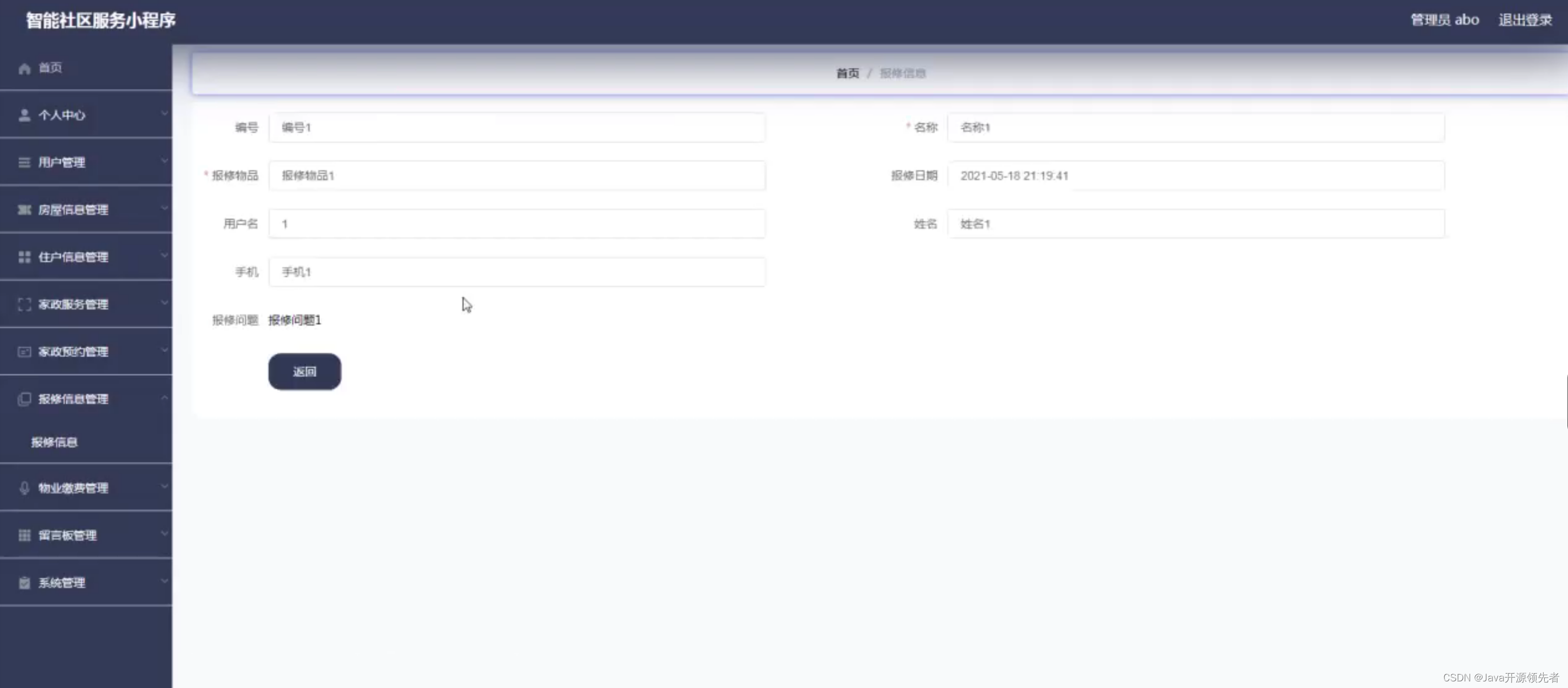





所有评论(0)